Cómo abrir un archivo de imagen EPS en Windows

Un archivo EPS (PostScript encapsulado) es un tipo especial de archivo de imagen que contiene un programa PostScript. Si se topa con uno de estos archivos, probablemente se haya dado cuenta rápidamente de que pocos programas pueden abrirlo correctamente. Entonces, ¿cómo se puede ver?
RELACIONADO: ¿Qué es Postscript? ¿Qué tiene que ver con mi impresora?
En Windows, encontrará docenas de programas que funcionan bien, pero estos son los dos que recomendamos.
Keep It Simple with EPS Viewer
La manera más sencilla para ver los archivos EPS, use EPS Viewer, que es una aplicación simple de una sola función, destinada a ver solo archivos EPS.
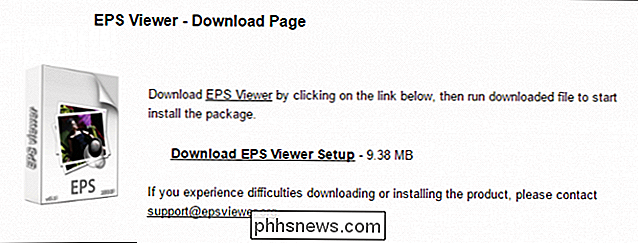
Después de haber instalado la aplicación, debe abrir su archivo EPS (si no está asociado con EPS) Espectador). EPS Viewer no incluye ninguna preferencia, por lo que si sus archivos EPS no se abren automáticamente con él, haga clic con el botón derecho en el archivo y elija "Abrir con> Seleccionar otra aplicación".
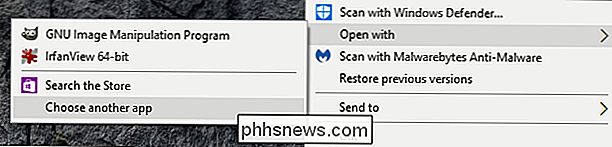
En "Otras opciones", seleccione EPS Viewer y luego marque la casilla junto a "Usar siempre esta aplicación para abrir archivos .eps".
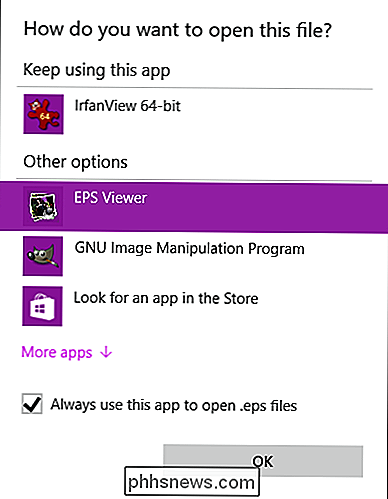
EPS Viewer tiene pocas opciones además de ser una forma simple de ver archivos EPS. Además de la capacidad de abrir y guardar su archivo, también puede cambiar su tamaño, acercar o alejar y girarlo hacia la izquierda o hacia la derecha.
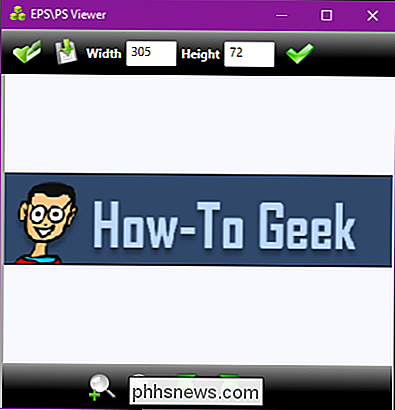
Cuando desee guardar un archivo, puede convertirlo a otro formato más utilizable, incluido JPEG, mapa de bits, PNG, GIF y TIFF.
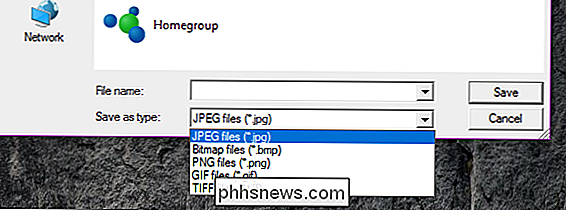
Si solo está buscando algo simple que haga el trabajo, EPS Viewer cumplirá con los requisitos.
Haga más con Ifranview
Si desea algo un poco más práctico que también abra otros tipos de archivos de imagen, entonces es posible que desee probar Irfanview. Es un buen programa para todos: ha existido durante mucho tiempo y puede abrir la gran mayoría de los archivos de imagen.
La mayoría de estos archivos de imagen se abrirán en Irfanview tan pronto como lo instale, pero con archivos EPS. , debe realizar algunos pasos adicionales.
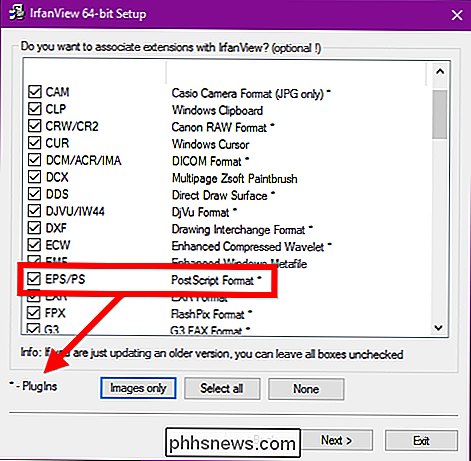
Cuando instale Irfanview, le permitirá asociar automáticamente todas o algunas de las imágenes, pero tenga en cuenta que cualquier elemento con un * al lado necesita el paquete de complementos.
Primero, usted Necesito instalar los complementos de Ifranview. Se trata de un archivo EXE simple que puede descargar desde el sitio Irfanview.
El segundo elemento que necesitará es Ghostscript, un intérprete PostScript de código abierto. Ghostscript también se instala con un archivo EXE, que toma solo unos segundos y no requiere configuración adicional. Desde la página de descargas de Ghostscript, debe elegir "Interpretador / intérprete de Postscript y PDF" y luego instalar el paquete apropiado para su versión de Windows (32 bit o 64 bit).
Una vez que tiene la aplicación principal Irfanview, es complementos, y Ghostscript instalado, está listo para ver archivos EPS.
Irfanview tiene las mismas funciones básicas que EPS Viewer: puede abrir, guardar, rotar y ampliar.
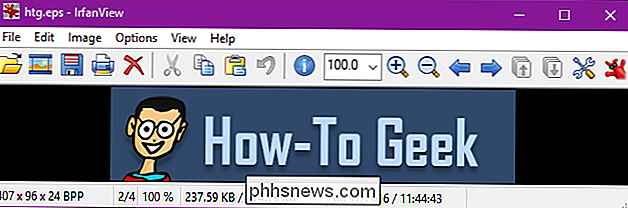
También hace mucho más, aunque. Al mirar el menú Editar, verá que podemos insertar texto, recortar la imagen e incluso marcarla con herramientas de pintura.
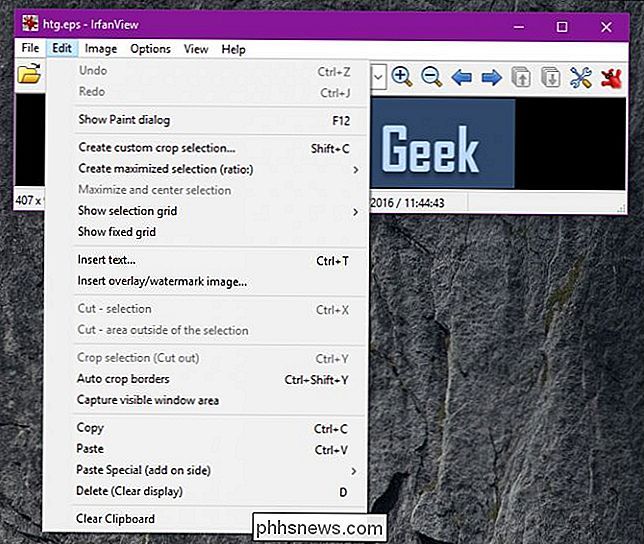
Abra el menú Imagen y abundan las opciones. Puede ajustar la profundidad del color, afilarlo, voltearlo vertical u horizontalmente, y mucho más.
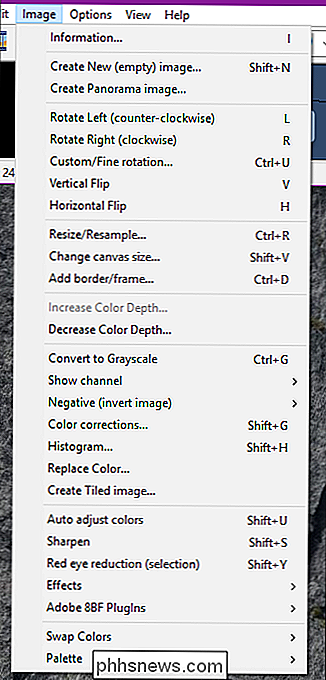
Si revisa el menú por menú, verá que Irfanview tiene muchas características que van más allá de la simple capacidad de ver archivos EPS (aunque también lo hace bastante bien).
Cuando se trata de archivos EPS, la parte difícil no es necesariamente encontrar una aplicación para abrirlos. Hay muchos por ahí. Más bien, es lo que quiere que la aplicación haga por usted. Si simplemente necesita algo que abre archivos EPS, con funciones básicas que incluyen la capacidad de exportar a otros formatos de imagen, EPS Viewer es probablemente su mejor opción. Sin embargo, si desea algo que sea más un visor de imágenes de todos los oficios, algo que abrirá una variedad de tipos de archivos de imagen y también le dará algunas características de edición más avanzadas, entonces Irfanview es una gran opción.
Cómo aumentar el tamaño del texto y los iconos en un iPhone
Puede hacer que el texto sea más grande y legible en su iPhone o iPad, pero también puede aumentar el tamaño de los iconos de la aplicación, etiquetas de texto y elementos de interfaz de usuario en su iPhone 6, 6 Plus, 6S o 6S Plus, por lo que es más fácil de usar. RELACIONADO: Cómo hacer que el texto sea más grande y más legible en iPhone o iPad Por defecto, la resolución de pantalla de su iPhone está en el modo "Estándar".

Cómo cambiar el nombre de los archivos desde el cuadro de diálogo Guardar en OS X
OS X es un gran sistema operativo finamente pulido, pero no sin sus fallas. Durante años, no ha habido forma de cambiar el nombre de los archivos desde el cuadro de diálogo Guardar hasta ahora. Esto no parece tan malo, pero significa que si desea guardar un archivo con un nombre que ya se tomó, usted primero tuvo que abrir el Buscador, navegar hasta el archivo, renombrar el archivo allí, luego regresar al cuadro de diálogo Guardar para guardar su archivo.



